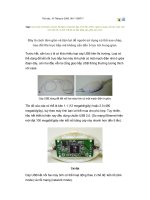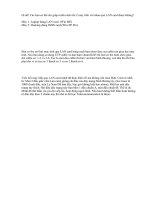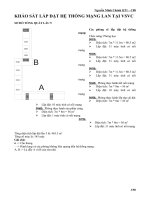Cai thong mang lan hai may tinh
Bạn đang xem bản rút gọn của tài liệu. Xem và tải ngay bản đầy đủ của tài liệu tại đây (737.4 KB, 11 trang )
<span class='text_page_counter'>(1)</span><div class='page_container' data-page=1>
<b>Cách cài thông mạng 2 lan 2 máy tính bằng dây lan</b>
<i><b>Thực hiện : Lê Trần Hải Thanh</b></i>
<i><b>B1/ Đặt tên máy.</b></i>
a) Kích Chuột phải vào biểu tợng My Computer --> Properties.
b) Trong thẻ lệnh Computer Name nhấn lệnh Change...--> tại bảng tiếp theo nhập tên
muốn đặt cho máy thứ nhất. Sau đó ấn OK.
c) TiÕp theo nhÊn vµo Ok --> råi chon NO.
</div>
<span class='text_page_counter'>(2)</span><div class='page_container' data-page=2>
<i><b>B2/ đặt địa chỉ IP cho máy</b></i>
a) Kích đúp vào biển tợng mạng ở góc phải màn hình.
b) Kích đúp vào biu tng Local Area Connection.
c) Trong thẻ General chọn dòng Internet Protocol. NhÊn Properties
d)Nhập địa chỉ IP cho 2 máy ln lt nh sau:
Kớch ỳp vo biu
tợng này
</div>
<span class='text_page_counter'>(3)</span><div class='page_container' data-page=3>
e)
Ê
n OK råi Ên close.
f) Sau đó khởi động lại cả 2 máy
<i><b>3/ ThiÕt lËp kÕt nèi vµ chia sẻ dữ liệu.</b></i>
</div>
<span class='text_page_counter'>(4)</span><div class='page_container' data-page=4>
+ Vào ổ cứng muốn chia sẻ kích chuột phải --> Properties.
+ Trong thẻ lệnh Sharing chọn dòng lệnh
+ Tại bảng thôg báo tiếp theo nhấn Next --> Next.
Chọn dòng
lệnh này
</div>
<span class='text_page_counter'>(5)</span><div class='page_container' data-page=5>
+ TiÕp theo chän tiÕp lƯnh sau
KÝch cht tr¸i vào đây
Sau ú kớch vo õy
Kích chuột trái vào đây
</div>
<span class='text_page_counter'>(6)</span><div class='page_container' data-page=6>
.
Kích chuột trái vào đây
Sau ú kớch vo đây
Nhập tên muốn đặt vào đây
Sau đó kích vào đây
Nhập tên muốn đặt vào đây
</div>
<span class='text_page_counter'>(7)</span><div class='page_container' data-page=7>
KÝch chuét vµo đây
Sau ú kớch vo õy
Kích chuột vào đây
</div>
<span class='text_page_counter'>(8)</span><div class='page_container' data-page=8>
+ TiÕp theo lµm nh sau
+ TiÕp theo nhÊn vµo lệnh NO.
+ Tại bảng Properties thẻ lệnh Sharing thực hiện c¸c thao t¸c sau:
+ Làm tơng tự với các ổ cứng của máy còn lại. Biểu tợng xuất hiện nh sau tức là đã chia
sẻ đợc dữ liệu.
KÝch chuét vào đây
Sau ú nhn Next <sub>Kớch chut vo õy</sub>
Kích chuột vào đây
Sau ú kớch chut vo õy
</div>
<span class='text_page_counter'>(9)</span><div class='page_container' data-page=9>
<i><b>Hung dẫn cài đặt máy in chung qua mạng lan</b></i>
<i><b>Thùc hiÖn : Lê Trần Hải Thanh</b></i>
n mỏy tớnh m cú mỏy in cắm trực tiếp và làm các bước như sau :
1.Bước 1
a)Bấm Start --> chọn Settings --> chọn Printers and Faxes
b) Cửa sổ Printers and Faxes mở ra bạn sẽ nhìn thấy biểu tượng của máy in mà cắm trực
tiếp vào máy tính này (Máy1).
</div>
<span class='text_page_counter'>(10)</span><div class='page_container' data-page=10>
c)Bạn sẽ thấy có một bàn tay ở dưới
máy in này , chứng tỏ rằng máy in đã được Share.
Không được tắt máy tính và máy in này , bạn quay trở về máy tính của bạn muốn in và
các bước tiếp theo .
2. Bước 2.
a) Bấm Start --> chọn Settings --> chọn Printers and Faxes (Như buớc a)
b) Cửa sổ Printers and Faxes mở ra --> bấm menu File --> chọn AddPrinter --> bấm
Next
</div>
<span class='text_page_counter'>(11)</span><div class='page_container' data-page=11></div>
<!--links-->